excel 单元格拆分
更新时间:2024-05-07 13:52:15作者:yang
在Excel表格中,我们经常会遇到需要拆分或合并单元格的情况,拆分单元格可以让我们更清晰地显示数据,而合并单元格则可以让我们更方便地展示内容。通过简单的操作,我们可以轻松地实现对单元格的拆分和合并,从而使我们的表格更加整洁和易于阅读。接下来我们将介绍一些简单的方法,让您轻松掌握如何在Excel表格中拆分和合并单元格。
具体方法:
1.我们先打开一个Excel文档,如下图
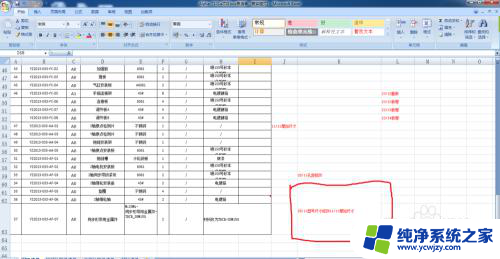
2.如下图。我们需要把右下角的红色区域的表格拆分成三个单元格,那么我们如何拆分呢?
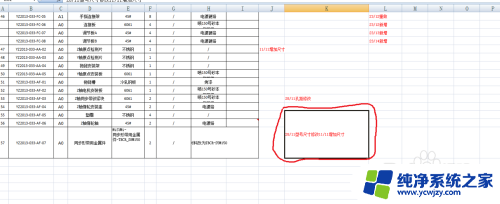
3.鼠标点击右键,如下图。菜单中出现“设置单元格格式”选项。
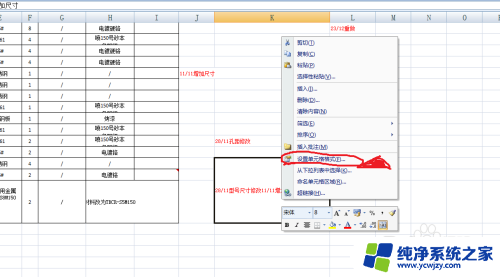
4.点击“设置单元格格式”选项,进入到“设置单元格格式”菜单,如下图
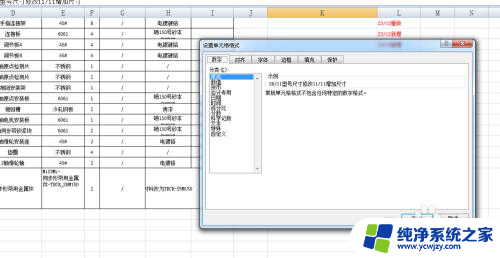
5.选第二个选项“对齐”命令,如下图。在“合并单元格”命令这一栏我们发现已经被勾选,所以Excel中的三个单元格就被合并为一个了,我们去掉把勾选去掉,如下图。点击确定
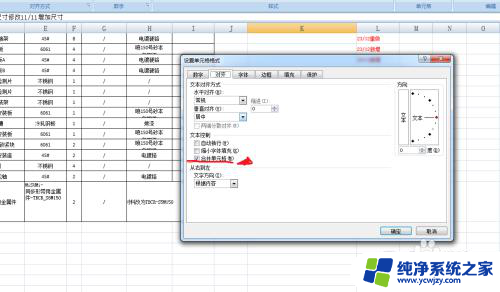
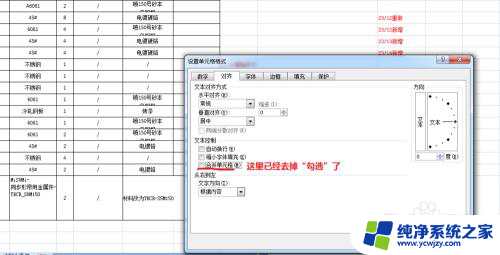
6.一个大格已经被拆分成三个单元格了,之前大格中数据现在都存在第一个单元格中。如果需要把数据移动到其他单元格,就把单元格中的内容复制过去吧,如下图!
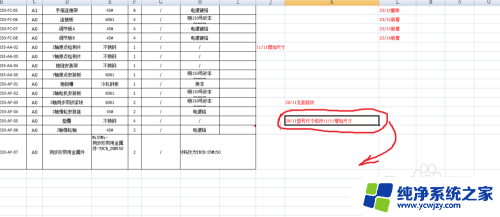
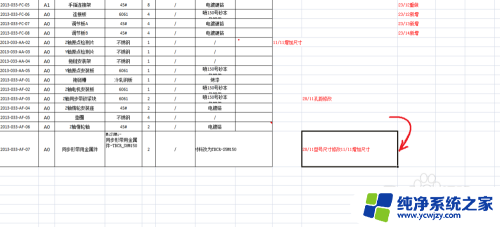
7.好了!单元格的拆分已经大功告成,你学会了Excel中的拆分表格功能了吗?赶紧尝试用电脑练习一下吧!
8.另外如果要看Excel的合并单元格功能,请看作者的经验“Excel中如何合并单元格”。
以上就是Excel单元格拆分的全部内容,碰到同样情况的朋友们赶紧参照小编的方法来处理吧,希望能够对大家有所帮助。
- 上一篇: 抖音草稿箱的图片可以修改吗
- 下一篇: 联想手提电脑一键恢复
excel 单元格拆分相关教程
- 怎么拆分excel单元格 Excel中如何拆分单元格为多个单元格
- excel表怎么拆分单元格内容 Excel单元格内容拆分的方法
- xls拆分单元格怎么操作? Excel拆分单元格内容的快速方法
- wpsexcel拆分单元格 WPS Excel单元格拆分方法
- 如何拆分excel表格内容 Excel单元格内容拆分技巧
- wps怎么拆分单元格 wps表格如何拆分单元格
- wps如何拆分单元格 wps表格如何拆分单元格
- 怎么拆分excel单元格为两行 Excel如何将一个单元格拆分成两行显示
- wps单元格怎么拆分 wps表格拆分单元格的方法
- Excel怎么将一个单元格内容按照换行符拆分成多个单元格
- 如何删除桌面上的小艺建议
- 为什么连接不上airpods
- 小米平板怎么连接电容笔
- 如何看电脑是百兆网卡还是千兆网卡
- 省电模式关闭
- 电脑右下角字体图标不见了
电脑教程推荐
win10系统推荐